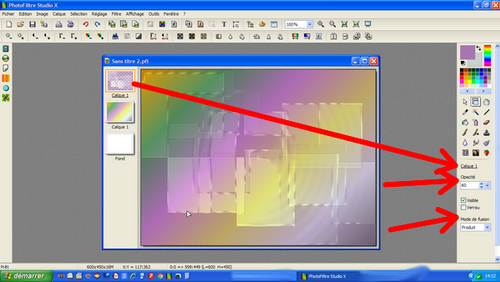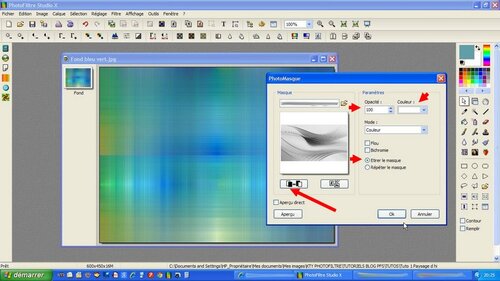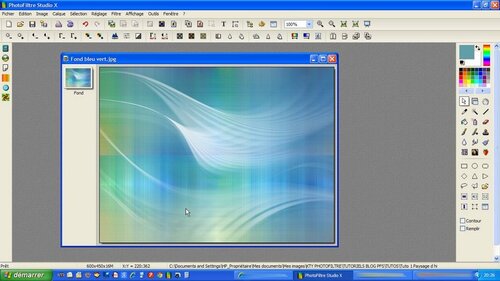-
Cliquez sur le violon pour démarer la musique et sur la bague pour la stopper
D'après un tutoriel flash du Forum chez Vanille
 3 commentaires
3 commentaires
-
Si vous cliquez sur le papillon bleu la musique se déclenche
Sur le papillon blanc elle s'arrête
En passant la souris sur l'image elle stoppe ou change de sens
Merci au Forum de VANILLE qui m'a permis l'apprentissage du flash
 2 commentaires
2 commentaires
-
-

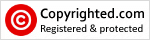
Ce tutoriel est ma propriété
Toute ressemblance avec un autre tutoriel ne serait que pure coïncidence.
Vous ne pouvez l'afficher ou le copier ni sur votre blog, ni sur un forum sans mon autorisation , dans la mesure où il est soumis à des droits d'auteur
***************************
Si vous réalisez une création à partir de ce tuto, je vous demande de bien vouloir mettre un lien vers mon site
Merci de respecter mon travail
******************
FILTRES UTILISES
Italian editors effect (Picture in picture)
Néology (blend mosaic)
Module externe : dégradé
*********************
Tubes utilisés ICI
1 tube couple de danseurs (tubeur inconnu)
1 tube fleurs rouges (tubeur inconnu)
1 tube coeurs décoration (tubeur BridkaM)
1 tube coeur et enveloppes (tubeur BridkaM)
1 word art phrase ( de ma création)
1 masque (tubeur inconnu)
**********************
Couleurs personnalisées
AVP (avant plan) 167- 119 - 176
ARP (arrière plan) Noir
***************************
MERCI A MON AMIE SISSI D AVOIR TESTE CE TUTORIEL
CLIQUEZ SUR LES IMAGES POUR LES VOIR EN TAILLE REELLE
1 - Ouvrir un fond blanc au format 600 x 450
2- Module externe > dégradé
Choisir 6 couleurs pastel (suivant votre goût)- Angle 135 - Forme : droit - Style : constant
3 - Aller dans calque > nouveau > vierge couleur blanche
Ensuite aller dans photomasque chercher votre tube masque
Cocher étirer le masque - Opacité 100% - Couleur AVP
4- Puis dans Mode de Fusion mettre : Produit et opacité 60%
Fusionner tous les calques
5 - Aller dans Calque > Nouveau > ouvrir en tant que Calque votre tube coeurs
décoration (il se met directement à la bonne place)
6 - Ouvrir votre tube Coeur et enveloppes et le disposer comme sur l'exemple
Ensuite ouvrir le tube du couple de danseurs et le disposer dans le grand coeur (voir création)
Double clic : Ombre portée X et Y à 6
Opacité 80%
Couleur noir
Puis fusionner l'ombre
7 - Ouvrir enfin le tube Word Art phrase et le positionner de manière à ce que le mot
" Dans tes bras" soit à l'intérieur du coeur comme sur l'exemple
8 - Fusionner tous les calques
9 - Image > encadrement extérieur largeur 2 couleur noir
Puis largeur 35 couleur Blanche
10 - Sélectionner la couleur blanche puis
Module Externe dégradé faire ok et le dégradé se met dans la sélection
11 - Conserver la sélection et faire
Filtre > Italian editors effect > picture in picture par défaut
Puis toujours dans la sélection
Filtre > Neology > Blend mosaic par défaut
12 - Inverser la sélection > Filtre > Esthétique
Contour progressif - Opacité 80% - Couleur noir
Cocher extérieur - Epaisseur 7
Style : flou
13 - Masquer la sélection et ouvir le tube fleurs rouges
Le coller dans le haut supérieur gauche (voir création)
14 - Fusionner tous les calques et faire
Image > encadrement extérieur largeur 1 couleur noi
15 - Signer votre création et ramener l'image à 600 pixels de largeur
**************************
Si vous rencontrez des difficultés, merci de bien vouloir m'en informer
-

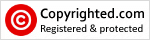
Ce tutoriel est ma propriété
Toute ressemblance avec un autre tutoriel ne serait que pure coïncidence.
Vous ne pouvez l'afficher ou le copier ni sur votre blog, ni sur un forum sans mon autorisation , dans la mesure où il est soumis à des droits d'auteur
***************************
Si vous réalisez une création à partir de ce tuto, je vous demande de bien vouloir mettre un lien vers mon site
Merci de respecter mon travail
******************
FILTRES UTILISES
Graphic plus (cross shadow)
Xero (Porcelaine)
*********************
Tubes utilisés ICI
1 fond de ma création
1 tube cadres de ma création
1 masque trouvé sur le net
1 tube paysage tubeur inconnu
Tubes déco et oiseaux tubeurs inconnus
Tube fleur de NIKITA
**********************
Couleurs personnalisées
AVP (avant plan) 98- 158 - 168
ARP (arrière plan) Blanc
***************************
1 - Ouvrir le fond puis photomasque et ouvrir le masque
Opacité 100% - couleur blanc - cocher étirer le masque
Inverser le masque
Faire ensuite Edition et Utiliser comme motif
2 - Ouvrir le tube paysage et le placer sur le fond
Paramètrage Manuel : X = 75 et Y = 88
3 - Ouvrir le tube cadres et copier coller ,
normalement il se met à la bonne position
4 - Se positionner sur le Fond et copier coller le tube fleur de Nikita comme
sur l'exemple
5 - Fusionner tous les tubes puis
Filtre > encadrement
Couleur AVP - épaisseur 3
Opacité 100%
6 - Puis faire Image> encadrement extérieur
Couleur blanc Largeur 30
Sélectionner la couleur et
Edition > remplir avec le motif
7 - Sélection > inverser
Filtre > Esthétique > contour progressif
Opacité 60% - couleur noir - Epaisseur 5
Cocher extérieur puis OK
8 - Masquer la sélection puis faire
Sélection > Tout sélectionner > contracter > largeur 15
Puis Frange > largeur 3
9 - Edition > Contour et remplissage, remplir de la couleur blanche
10 - Masquer la sélection
Outil sélection et selectionner l'encadrement blanc (voir captures)
Puis inverser la sélection
11 - Conserver la sélection puis
Filtre> Graphic plus > Cross Shadow par défaut
11 - Masquer la sélection
Filtre > Xero > Porcelaine
Softness et Strength à 30
12 - Ouvrir le tube déco
Clic sur le calque: Ombre portée
X et Y à 4
Opacité 40%
Fusionner l'ombre
13 - Ouvrir les tubes oiseaux et le coller comme sur l'exemple
14 - Fusionner tous les calques
Image encadrement extérieur largeur 2 couleur AVP
15 - Signer votre création
Puis ramener l'image à 650 pixels
Enregistrez sous JPEG
*************************
Si vous rencontrez des difficultés, merci de bien vouloir me contacter